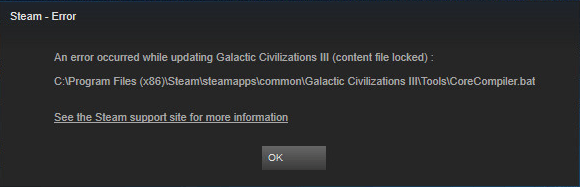
Terus mendapatkan kesalahan file konten terkunci saat memperbarui game Anda?
Ini sangat menjengkelkan dan Anda bukan satu-satunya orang yang menghadapinya. Banyak pengguna Windows yang melaporkannya. Namun kabar baiknya adalah Anda bisa memperbaikinya. Berikut 3 solusi untuk dicoba.
3 perbaikan sederhana untuk dicoba:
Anda mungkin tidak perlu mencoba semuanya. Lanjutkan saja daftarnya sampai Anda menemukan yang cocok untuk Anda.
Perbaiki 1: Hidupkan Kembali komputer Anda
Beberapa program yang berjalan di komputer Anda mungkin bertentangan dengan Steam atau game Anda, yang mengakibatkan kesalahan file konten terkunci. Dalam hal ini, cobalah memulai ulang komputer Anda untuk mematikan program yang tidak diinginkan. Setelah komputer Anda reboot, perbarui game Anda lagi untuk menguji masalah Anda.
Jika Anda masih mendapatkan pesan kesalahan, baca terus dan coba perbaikan di bawah.
Perbaiki 2: Nonaktifkan antivirus Anda untuk sementara
Masalah Anda terkadang disebabkan oleh gangguan dari perangkat lunak antivirus. Untuk mengetahui apakah itu masalahnya, nonaktifkan sementara program antivirus Anda dan periksa apakah masalahnya masih berlanjut. (Lihat dokumentasi antivirus Anda untuk petunjuk cara menonaktifkannya.)
Jika game Anda berfungsi dengan baik setelah Anda menonaktifkan perangkat lunak antivirus, hubungi vendor perangkat lunak antivirus Anda dan mintalah saran dari mereka, atau instal solusi antivirus lain.
Berhati-hatilah dengan situs apa yang Anda kunjungi, email apa yang Anda buka, dan file apa yang Anda unduh saat antivirus Anda dinonaktifkan.
Jika masalah Anda terus berlanjut, baca terus dan periksa perbaikan di bawah.
Perbaiki 3: Jalankan Command Prompt
Perbaikan cepat lainnya yang berhasil bagi banyak pengguna Steam adalah menjalankan setel ulang netsh winock memerintah. Untuk melihat apakah tindakan tersebut dapat memperbaiki masalah Anda, ikuti petunjuk di bawah:
1) Di keyboard Anda, tekan logo jendela kunci dan ketik memerintah .
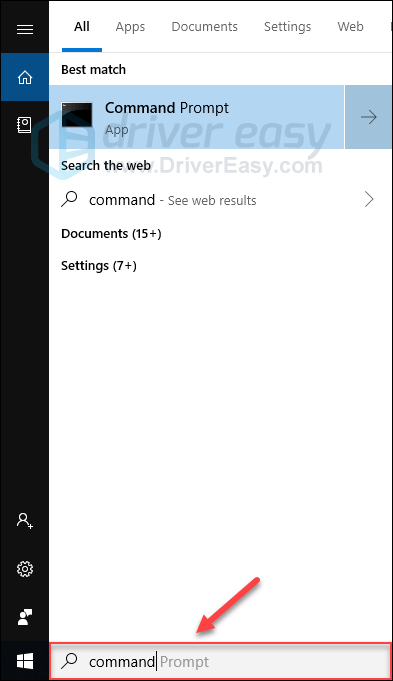
2) Di keyboard Anda, tekan Masuk, Shift Dan Ctrl kunci secara bersamaan untuk menjalankan Command Prompt sebagai administrator.

3) Klik Ya .
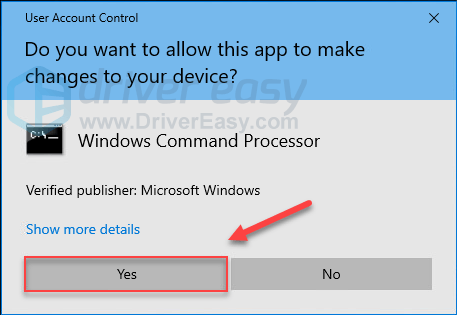
4) Jenis setel ulang netsh winock, lalu tekan Memasuki tombol pada keyboard Anda.
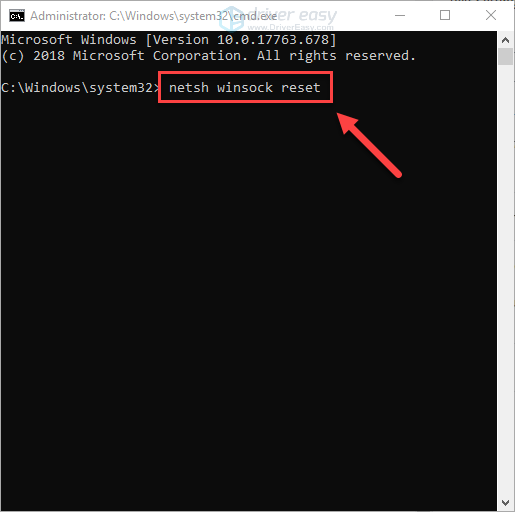
5) Nyalakan kembali komputer dan game Anda untuk memeriksa masalah Anda.
Steam seharusnya dapat bekerja dengan baik sekarang. Nikmati permainan Anda! Jika Anda memiliki pertanyaan dan saran, silakan tinggalkan komentar di bawah.
Kiat bonus: Tingkatkan kinerja game Anda
Masalah game seperti crash, freeze, atau lag terjadi saat Anda menggunakan driver grafis yang rusak atau ketinggalan jaman. Anda harus memiliki driver grafis terbaru yang benar agar game Anda tetap berjalan lancar.
Ada dua cara untuk mendapatkan driver yang tepat untuk kartu grafis Anda:
Opsi 1 – Secara manual – Anda memerlukan keterampilan komputer dan kesabaran untuk memperbarui driver Anda dengan cara ini, karena Anda perlu menemukan driver yang tepat secara online, mengunduhnya, dan menginstalnya langkah demi langkah.
ATAU
Opsi 2 – Secara Otomatis (Disarankan) – Ini adalah opsi tercepat dan termudah. Semuanya dilakukan hanya dengan beberapa klik mouse – mudah bahkan jika Anda seorang pemula di bidang komputer.
Opsi 1 – Unduh dan instal driver secara manual
Pabrikan kartu grafis Anda terus memperbarui driver. Untuk mendapatkannya, Anda perlu mengunjungi situs web dukungan produsen, mencari driver yang sesuai dengan versi Windows spesifik Anda (misalnya, Windows 32 bit) dan mengunduh driver secara manual.
Setelah Anda mengunduh driver yang benar untuk sistem Anda, klik dua kali pada file yang diunduh dan ikuti petunjuk di layar untuk menginstal driver.
Opsi 2 – Perbarui driver grafis Anda secara otomatis
Jika Anda tidak punya waktu, kesabaran, atau keterampilan komputer untuk memperbarui driver grafis Anda secara manual, Anda dapat melakukannya secara otomatis Pengemudi Mudah .
Driver Easy akan secara otomatis mengenali sistem Anda dan menemukan driver yang tepat untuknya. Anda tidak perlu mengetahui secara pasti sistem apa yang dijalankan komputer Anda, Anda tidak perlu mengambil risiko mengunduh dan menginstal driver yang salah, dan Anda tidak perlu khawatir melakukan kesalahan saat menginstal.
Anda dapat memperbarui driver Anda secara otomatis dengan Driver Easy versi GRATIS atau Pro. Namun dengan versi Pro hanya dibutuhkan 2 klik:
1) Unduh dan instal Sopir Mudah.
2) Jalankan Driver Easy dan klik Memindai sekarang tombol. Driver Easy kemudian akan memindai komputer Anda dan mendeteksi driver yang bermasalah.
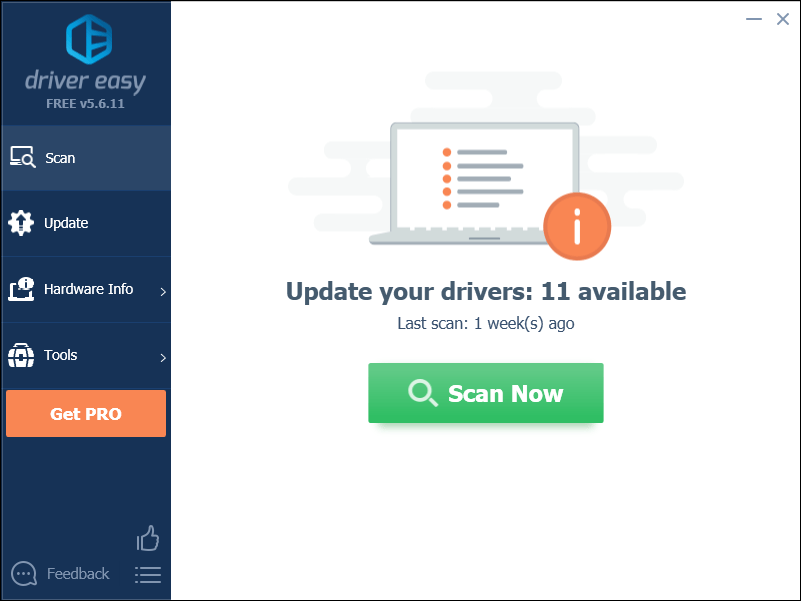
3) Klik Perbarui Semua untuk mengunduh dan menginstal versi yang benar secara otomatis semua driver yang hilang atau kedaluwarsa pada sistem Anda (ini memerlukan Versi pro – Anda akan diminta untuk meningkatkan versi saat mengeklik Perbarui Semua).
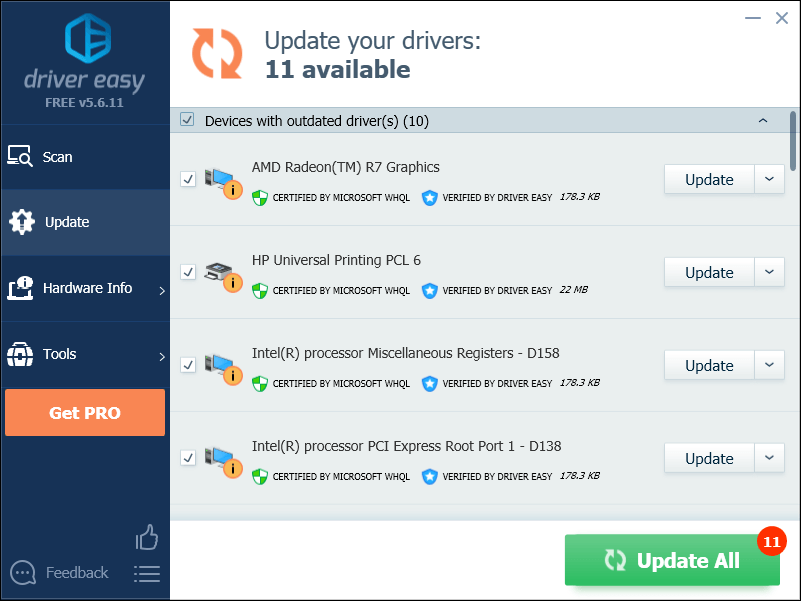
Anda dapat melakukannya secara gratis jika Anda mau, tetapi sebagian lagi dilakukan secara manual.
Jika Anda memerlukan bantuan, silakan hubungi tim dukungan Driver Easy di support@letmeknow.ch .Semoga artikel ini bermanfaat dan mudah diikuti!



![[ASK] Pena Permukaan tidak menulis/berfungsi](https://letmeknow.ch/img/other/68/surface-pen-schreibt-funktioniert-nicht.jpg)


